اگر از کنترلپنل سیپنل برای مدیریت هاستتان استفاده میکنید، باید بدانید که تغییر دورهای رمز عبور سیپنل یکی از اقدامات ساده اما ضروری برای حفظ و افزایش امنیت هاست و اطلاعات سایتتان است.
تجربه ما نشان داده است که عدم تغییر رمز بهصورت منظم، احتمال دسترسیهای غیرمجاز و حملات سایبری به سایت و اطلاعات شما را افزایش میدهد.
پس اگر زمان زیادی است که پسورد سیپنلتان را تغییر ندادید، فعالیت مشکوکی در کنترل پنلتان مشاهده کردید یا دسترسیهای افراد قبلی را پاک کردید، این مقاله را بخوانید تا روش تغییر رمز سیپنل را یاد بگیرید.
نکاتی که قبل از تغییر رمز سیپنل باید بدانید
تغییر رمز سیپنل یکسری پیشنیازها دارد که اول باید آنها را مهیا کنید، بعد برویم سراغ انجام این کار.
اولین پیشنیاز این است که نام کاربری و پسورد کنترلپنل cPanel را داشته باشید. اگر اولین باری است که قصد ورود به سیپنل را دارید، میتوانید این اطلاعات را از شرکت ارائهدهنده خدمات هاستینگ بگیرید. البته سه روش دیگر هم برای ورود به سیپنل وجود دارد که میتوانید در مقاله لینکشده آنها را بخوانید.
نکته مهم دیگری که حتما باید مدنظر داشته باشید، انتخاب یک رمز عبور جدیدِ قوی است؛ رمزی که بیشتر از هشت کاراکتر دارد و از علامتها، حروف بزرگ و کوچک و اعداد تشکیل میشود. دو رمز زیر را ببینید تا متوجه تفاوت رمز قوی و ضعیف بشوید:
| رمز عبور قوی | رمز عبور ضعیف |
| cPanelh0$t!@24 | ۱۲۳۴ |
دست آخر هم باید رمز جدیدتان را در محلی کاملا امن و مطمئن نگهداری کنید تا هیچ فردی دیگری بهجز شما، به آن دسترسی نداشته باشد.
اگر این پیشنیازها را دارید، برویم سراغ آموش.
| ⭐ محتوای مرتبط: چرا باید یک گذرواژه قوی بسازیم؟ ۱۰ تکنیک برای ساخت پسورد سخت |
آموزش گامبهگام تغییر رمز عبور سی پنل
برای تغییر رمز سیپنل، دو روش متفاوت پیشرویتان است؛ یکی از طریق صفحه لاگین سیپنل، یکی هم از داخل خود پنل. ما هر دو روش را برایتان توضیح میدهیم تا با هر کدام که راحتترید پسوردتان را تغییر دهید.

شروع قیمت از
۹۹۰ هزار تومان (سالیانه)
روش اول) تغییر رمز سیپنل از صفحه ورود سیپنل
برای تغییر رمز از صفحه ورود یا لاگین سیپنل، باید به گزینه “Reset Password” رو بیاورید. اگر رمز خود را فراموش کردهاید و به رمز جدیدی نیاز دارید، بهتر است از این روش استفاده کنید و مراحل بهترتیب طی کنید.
مرحله اول: ورود به سایت
آدرس سایتتان را با فرمت زیر در مرورگر خود وارد کنید:
https://example.com:2083/
بهجای “example” باید نام سایتتان را بنویسید. مثلا نام سایت من “noteplus” است. پس برای ورود به سیپنل سایتم آدرس بالا را به شکل زیر مینویسم:
https://noteplus.com:2083/
۲۰۸۳ هم شماره پورت اتصال به سیپنل از طریق پروتکل SSL است.
| ⭐ محتوای مرتبط: با قابلیتهای پیشرفته سی پنل آشنا شوید! (+ نحوه استفاده از آنها) |
مرحله دوم: بازیابی پسورد
در صفحه پیشرو، روی عبارت “Reset Password” کلیک کنید.
صفحه جدیدی باز میشود که نام کاربری را از شما میخواهد. نام کاربری یا “Username” کنترلپنلتان را در این کادر بنویسید. این کادر حساسیتی نسبتبه بزرگی یا کوچکی حروف ندارد. مثلا اگر Admin را admin بنویسید، مشکلی پیش نمیآید.
بعد از نوشتن نام کاربری، روی دکمه “Reset Password” این پنجره کلیک کنید.
در پنجره جدید، ایمیلی که قبلا در سیپنلتان ثبت کردید را بنویسید. این ایمیل اولین بار توسط شرکت ارائهدهنده هاست تنظیم و برایتان ارسال میشود. منتهی اگر بعد از خرید هاست این ایمیل را تغییر دادید، همان آدرس جدید را بنویسید.
بعد از نوشتن کامل و درست آدرس ایمیل، روی دکمه “Send Security Code” کلیک کنید تا کد امنیتی به ایمیلتان ارسال شود.
حالا یک تب جدید در مرورگرتان باز کنید و به صندوق ورودی یا “Inbox” ایمیلتان بروید. از cPanel یک ایمیل دارید که کد امنیتی را نوشته است. همان کد را کپی کنید و به پنجره بازیابی رمز سیپنل بازگردید.
کد را در پنجره “Security Code” بنویسید و دکمه “Submit” را بزنید.
اگر تمام مراحل را با ما پیش رفته باشید، پنجره زیر را میبینید:
در این پنجره دو کادر قرار دارد:
- New Password: رمز جدیدی که میخواهید داشته باشید را اینجا بنویسید.
- Confirm Password: همان رمز را اینجا برای بار دوم بنویسید.
با کلیک روی دکمه “Set Password”، تغییر رمز عبور سیپنل را بهاتمام میرسانید.
| ⭐ محتوای مرتبط: آموزش کار با سی پنل (cPanel)؛ برای مبتدیها |
روش دوم) تغییر پسورد سیپنل از داخل پنل
برای تغییر پسورد هاست سیپنل از داخل پنل، باید با نام کاربری و رمز عبورتان وارد شوید. با تایپ آدرس سایتتان به همان روش قبلی، صفحه زیر را خواهید دید:
مرحله اول: ورود به سیپنل
در کادر “Username” نام کاربری و در کادر “Password”، رمزتان را بنویسید.
سپس روی دکمه “Login” کلیک کنید تا وارد تنظیمات سیپنل شوید.
مرحله دوم: ورود به تنظیمات امنیتی کنترلپنل
بعد از اینکه وارد کنترلپنل شدید، از گوشه سمت راست و بالای پنجره پیشرو، روی پروفایلتان کلیک و گزینه “Password & Security” را انتخاب کنید.
مرحله سوم: تخصیص رمز جدید
تغییر رمز سیپنل درست در همین مرحله انجام میشود. در کادرهای زیر، موارد خواستهشده را بنویسید و روی دکمه “!Change your password now” در پایین همین کادرها کلیک کنید.
- Old Password: رمز قبلی را در این کادر بنویسید.
- New Password: رمز عبور جدید را در این کادر تایپ کنید.
- New Password (Again): همان رمز جدید را مجدد در این کادر بنویسید.
اگر رمز شما ضعیف باشد، میتوانید از دکمه “Password Generator” استفاده کنید. اگر روی این دکمه کلیک کنید، خود سیپنل یکسری رمز قوی و مطمئن به شما پیشنهاد میدهد که میتوانید استفاده کنید.
گزینه “Advanced Options” هم اختیارات و امکانات بیشتری را برای تنظیم بعضی پارامترها میدهد؛ مثلا طول رمزتان چقدر باشد، از چه حروف، اعدادی یا نمادی استفاده کند و غیره.
اگر از رمزهای این پنجره استفاده کردید، حتما روی کادر کنار “…I have copied this password” کلیک کنید تا علامتدار شود و اجازه استفاده از رمز را بدهد. برای اتمام کار در این کادر، دکمه “Use Password” را بزنید.
| ⭐ محتوای مرتبط: چگونه اکانت ایمیل را از یک سی پنل به سی پنل جدید منتقل کنیم؟ |
مرحله چهارم: اتمام کار
بعد از اینکه تمام مراحل بالا را انجام دادید، یک پیغام ساده در صفحه سفید، بهشکل زیر را میبینید:
چند ثانیه صبر کنید تا به صفحه ورود سیپنل بازگردید. حالا نام کاربری قبلی و رمز عبور جدید را بنویسید و دکمه “Login” را بزنید.
| ⭐ محتوای مرتبط: آموزش نصب وردپرس روی هاست سیپنل (راهاندازی وردپرس در هاست سیپنل) |
نکات مهم پس از تغییر پسورد سی پنل
اگر پابهپای ما و مطابق این آموزش تغییر رمز عبور سیپنل پیش رفته باشید، الان باید رمزتان تغییر کرده باشد. برای اینکه بعد از تغییر پسورد سیپنل مشکلی برایتان به وجود نیاید و امنیت سایت و هاستتان تضمین شود، بهتر است که این چند تا نکته را هم رعایت کنید:
- از تمام دستگاههایی که با آنها وارد سایتتان شدید، یکبار خارج شوید و مجدد با رمز جدید لاگین کنید.
- لاگهای سیپنل را چک کنید تا هر فعالیت مشکوکی که بعد از تغییر رمز انجام شدهاند را ببینید و کاربران مشکوک یا غیرمجاز عامل را حذف کنید.
- از تایید دو مرحلهای (2FA) و رمزهایی که اپلیکیشنهایی مثل Google Authenticator میسازند استفاده کنید تا امنیت بیشتری برای سایت و کنترلپنلتان فراهم کنید.
آنچه در تغییر رمز سیپنل خواندیم
تغییر پسورد هاست سیپنل با دو روش بسیار ساده انجام میشود: داخل پنل و صفحه ورود. در هر دو حالت، باید یک رمز قوی را به این کار اختصاص دهیم تا از نفوذ افراد غیرمجاز به سایت یا کنترلپنلمان جلوگیری کنیم. رمز قوی بیشتر از هشت کاراکتر دارد و از حروف بزرگ و کوچک، در کنار علائم و اعداد تشکیل میشود.
این نکته را هم یادآور شویم که لیموهاست، مثل همیشه برای خرید هاست سیپنل در کنار شما است؛ اگر قصد خرید یا مهاجرت به لیموهاست را دارید، در قسمت کامنتها راهنماییتان میکنیم.
منبع: cPanel Docs












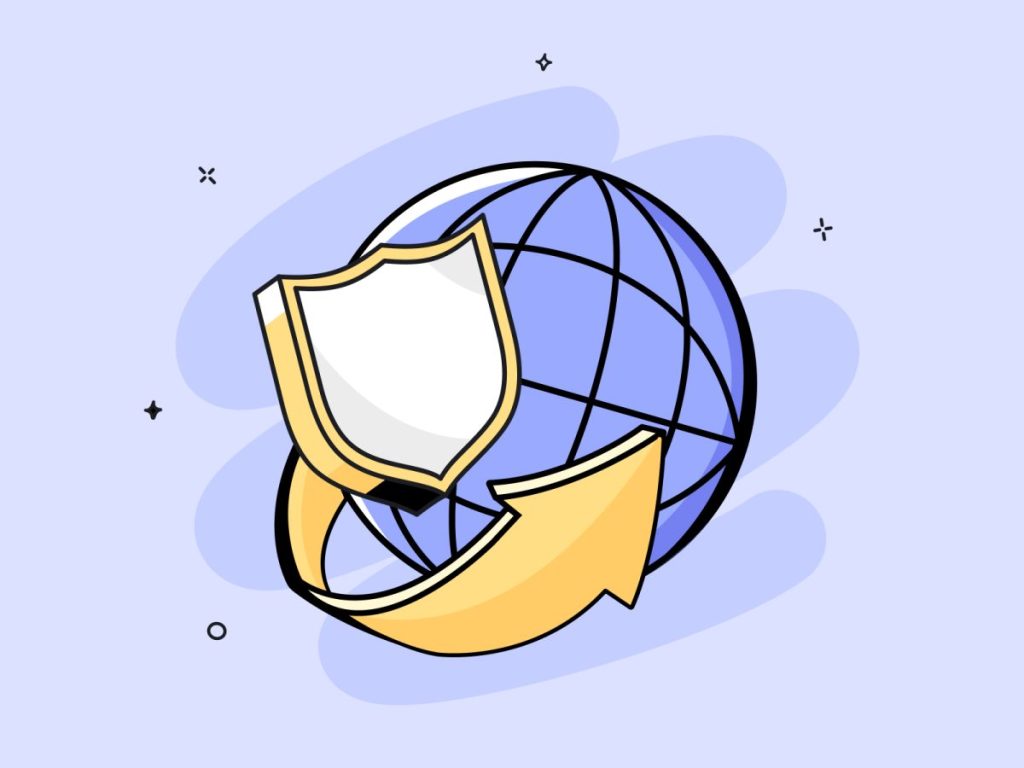


دیدگاه ها
اولین نفری باشید که دیدگاه خود را ثبت می کنید